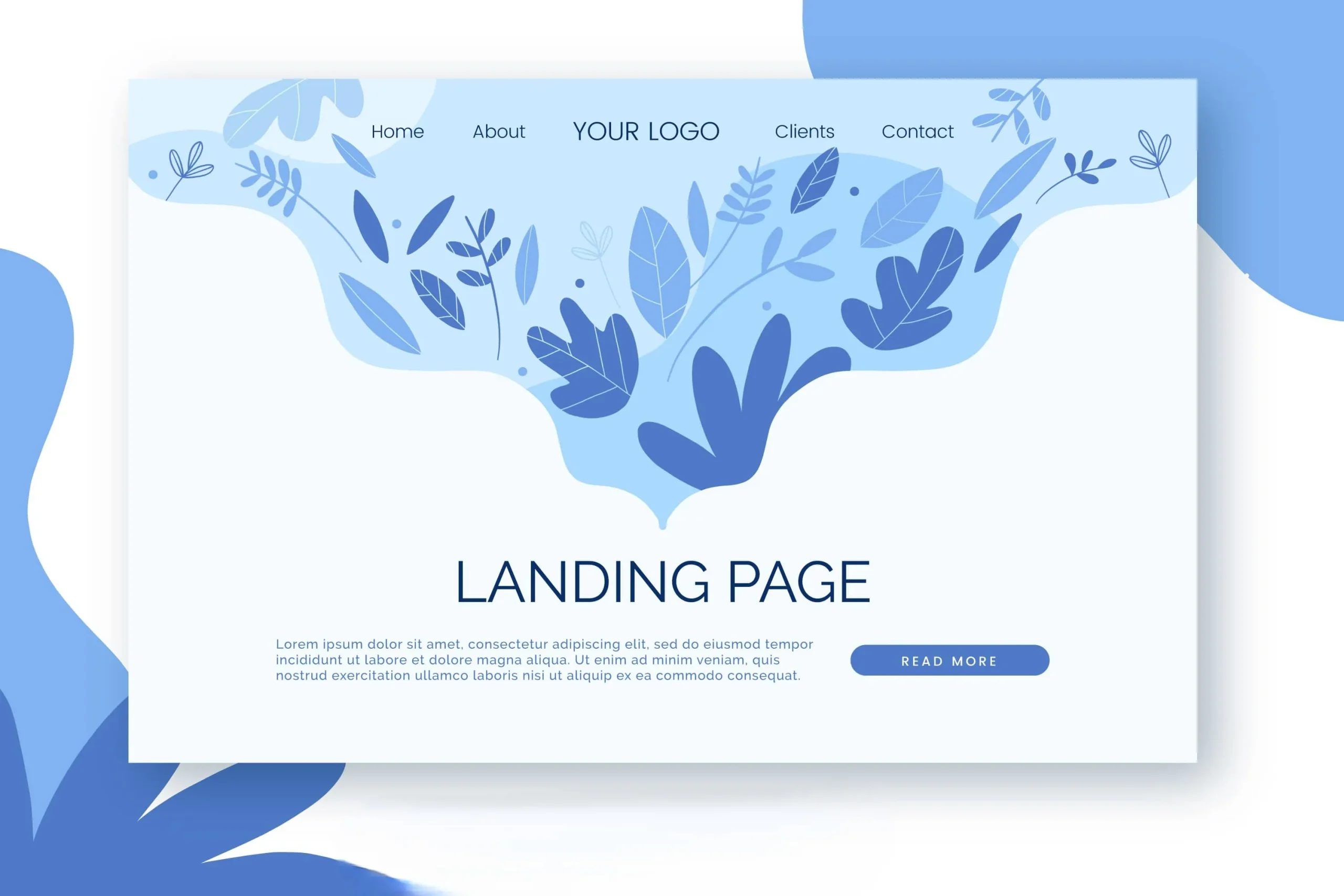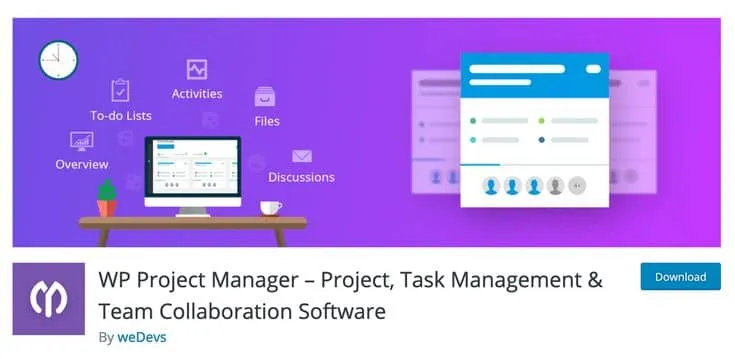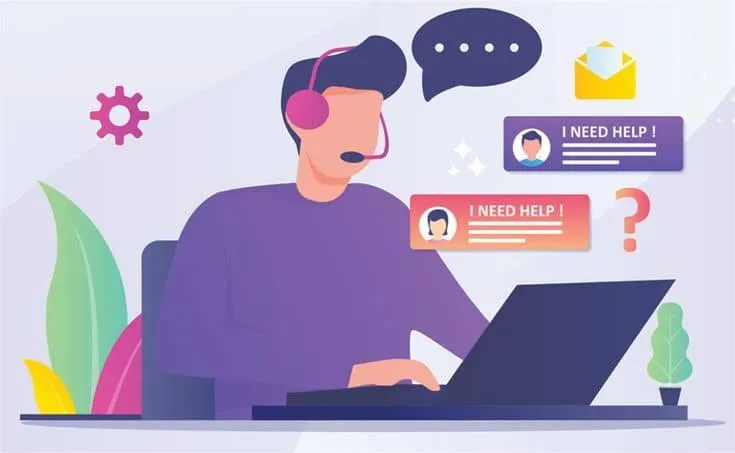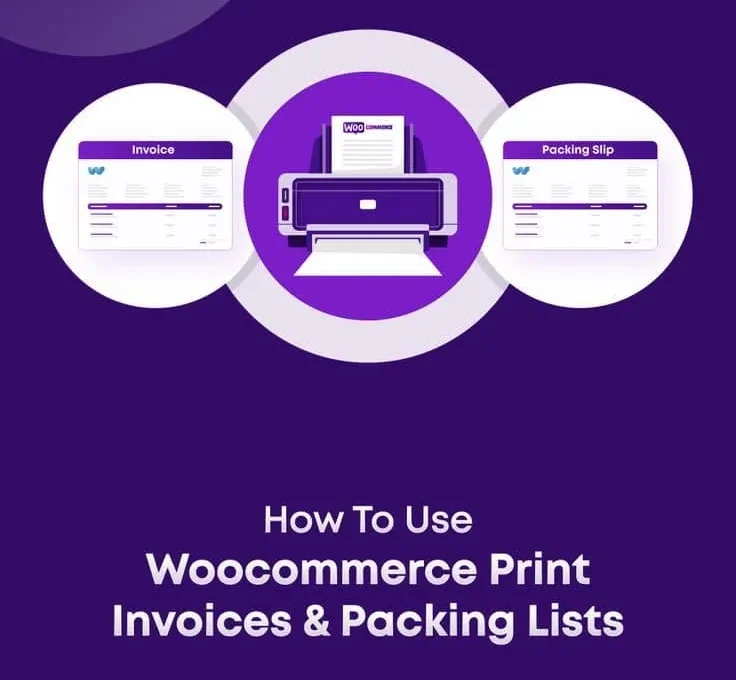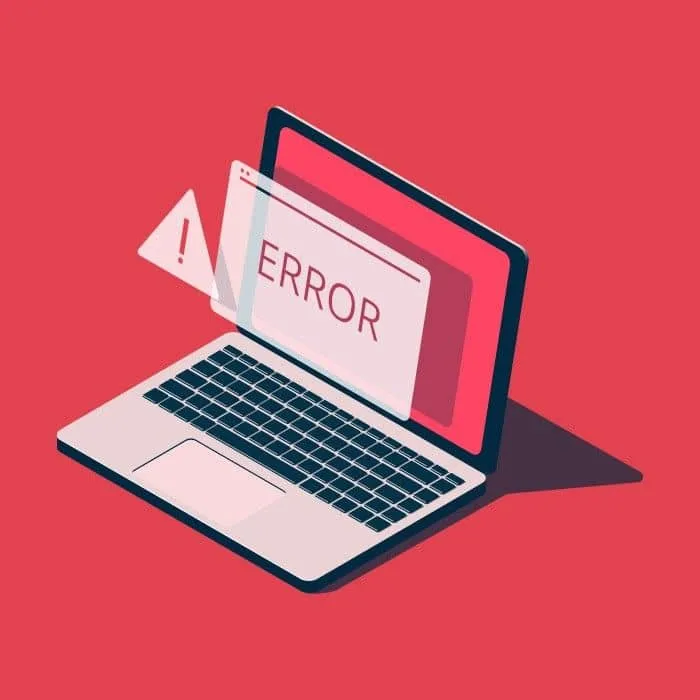
حل خطاهای وردپرس: بررسی و رفع مشکلات سایت به صورت کامل
حل خطاهای وردپرس: راهحلهای عملی و ساده برای مشکلات سایت شما
Table of Contents
وردپرس یکی از محبوب ترین سیستمهای مدیریت محتواست، اما هیچ سیستمی بدون خطا نیست. در این مقاله، پرکاربرد ترین و رایجترین خطاهای ودرپرس و حل خطاهای وردپرس رو با زبان ساده بررسی میکنیم و برای هر کدوم راهحل هایی عملی، تست شده و قابل اجرا ارائه میدیم. این راهنما برای کاربران مبتدی تا حرفهای قابل استفادهست.
🟠 مقدمه
اگر در حال مدیریت یک سایت وردپرسی هستید، احتمالاً با خطاهای وردپرس مثل خطای ۵۰۰، صفحه سفید، اتصال به پایگاه داده و … مواجه شدهاید. این مشکلات ممکنه باعث از دست رفتن بازدیدکننده، تأثیر منفی در سئو و حتی اختلال کلی در عملکرد سایت بشن. خوشبختانه بیشتر این خطاها قابل رفع هستند. این مقاله با هدف کمک به شما برای تشخیص سریع، حل ساده، و پیشگیری از این خطاهای وردپرس نوشته شده است.
1. 🔴 خطای 500: Internal Server Error
✔️ مشکل:
این خطا معمولاً به دلیل مشکلات فایل .htaccess، محدودیت منابع، افزونههای ناسازگار یا حتی قالب خراب رخ میده.
🛠️ راهحلها:
1. بازنشانی فایل .htaccess:
- وارد هاست (یا File Manager) شوید.
- فایل
.htaccessرا تغییر نام دهید (مثلاً:.htaccess-old). - به پنل وردپرس بروید: تنظیمات > پیوندهای یکتا > ذخیره تغییرات تا فایل جدید ساخته شود.
2. بررسی منابع هاست:
اگر سایت سنگینه یا افزونههای زیادی داره، ممکنه منابع CPU یا RAM کافی نباشه. با پشتیبانی هاست تماس بگیرید.
3. فعالسازی دیباگ وردپرس:
در فایل wp-config.php این خط رو اضافه یا ویرایش کنید:
phpCopyEditdefine( 'WP_DEBUG', true );
سپس سایت رو رفرش کنید تا خطای دقیق نمایش داده بشه.
2. 🔴 خطای 404: Not Found
✔️ مشکل:
کاربر نمیتونه به یک صفحه دسترسی پیدا کنه، چون URL اشتباهه یا محتوا حذف شده.
🛠️ راهحلها:
1. بازسازی پیوندهای یکتا:
داشبورد > تنظیمات > پیوندهای یکتا > ذخیره تغییرات
این کار ساختار URL سایت رو مجدداً تنظیم میکنه.
2. بررسی URL صفحات:
اطمینان حاصل کنید که پست/صفحه هنوز وجود داره. در صورت نیاز از افزونههایی مثل Redirection برای ریدایرکت استفاده کنید.
3. 🔴 خطای “Error Establishing a Database Connection”
✔️ مشکل:
وردپرس نمیتونه به دیتابیس وصل بشه.
🛠️ راهحلها:
1. بررسی فایل wp-config.php:
اطلاعات دیتابیس رو دقیق چک کنید:
phpCopyEditdefine( 'DB_NAME', 'your_db_name' );
define( 'DB_USER', 'your_db_user' );
define( 'DB_PASSWORD', 'your_password' );
define( 'DB_HOST', 'localhost' );
2. تست اتصال از phpMyAdmin:
اگر اطلاعات درست بودن ولی هنوز وصل نمیشه، وارد phpMyAdmin بشید و بررسی کنید دیتابیس سالمه یا نه.
3. تماس با هاست:
ممکنه سرور دیتابیس از کار افتاده باشه. هاستینگ میتونه کمک کنه.
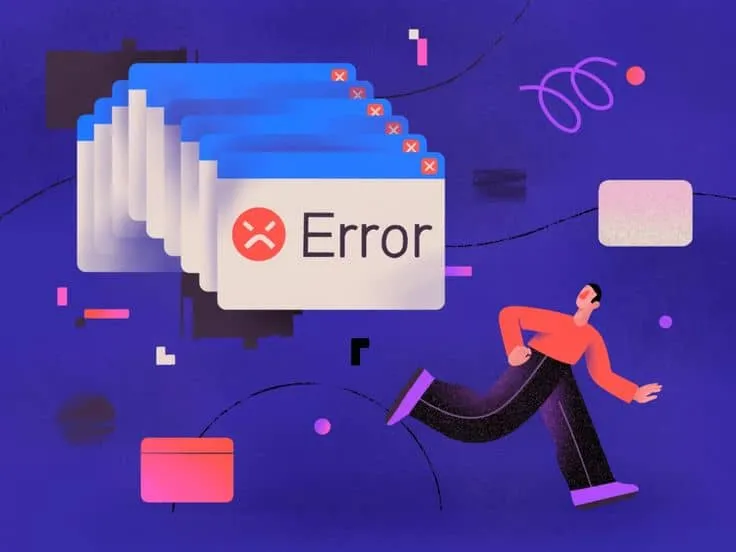
4. 🔴 خطای “White Screen of Death” (صفحه سفید)
✔️ مشکل:
صفحه سایت سفید و بدون هیچ خطایی نمایش داده میشه.
🛠️ راهحلها:
1. غیرفعالسازی افزونهها:
وارد هاست بشید:
- مسیر:
wp-content/plugins - نام پوشه افزونهها رو به طور موقت تغییر بدید.
2. فعالسازی دیباگ:
همونطور که در خطای 500 گفتیم، از WP_DEBUG برای بررسی دقیقتر استفاده کنید.
3. افزایش حافظه PHP:
در wp-config.php این خط رو اضافه کنید:
phpCopyEditdefine( 'WP_MEMORY_LIMIT', '256M' );
5. 🔴 خطای “Briefly Unavailable for Scheduled Maintenance”
✔️ مشکل:
در حین بروزرسانی وردپرس یا افزونهها، سایت در حالت تعمیر باقی میمونه.
🛠️ راهحل:
- وارد File Manager بشید و فایل
.maintenanceدر ریشه سایت رو حذف کنید.
6. 🔴 خطای “Maximum Execution Time Exceeded”
✔️ مشکل:
اسکریپت PHP بیشتر از حد مجاز اجرا شده.
🛠️ راهحلها:
1. افزایش زمان اجرا:
در فایل php.ini یا .htaccess مقدار زیر رو اضافه کنید:
iniCopyEditmax_execution_time = 300
2. استفاده از افزونه کش:
افزونههایی مثل WP Rocket یا W3 Total Cache زمان بارگذاری رو کاهش میدن و فشار سرور کم میشه.
7. 🔴 خطای “403 Forbidden”
✔️ مشکل:
سرور دسترسی به فایل یا مسیر خاصی رو مسدود کرده.
🛠️ راهحلها:
1. بررسی سطح دسترسی فایلها:
- فایلها: 644
- فولدرها: 755
2. بررسی فایل .htaccess:
ممکنه یک قانون اشتباه باعث محدودیت شده باشه. اون رو حذف یا بازسازی کنید.
3. بررسی افزونه امنیتی:
برخی افزونهها مثل Wordfence یا iThemes Security ممکنه باعث این خطا بشن.
8. 🔴 خطای “Too Many Redirects”
✔️ مشکل:
سایت وارد حلقه بیپایان ریدایرکت شده و بالا نمیاد.
🛠️ راهحلها:
1. بررسی آدرسهای وردپرس:
از طریق phpMyAdmin یا فایل wp-config:
phpCopyEditdefine('WP_HOME','https://example.com');
define('WP_SITEURL','https://example.com');
2. غیرفعالسازی افزونههای ریدایرکت و کش:
ممکنه مشکل از افزونهای مثل Redirection باشه.
3. پاک کردن کش مرورگر و هاست:
گاهی مشکل از کش مرورگر یا کش CDN مثل Cloudflare هست.
🟢 نتیجهگیری
با رعایت این راهکارهای ساده و عملی، میتونید اکثر خطاهای وردپرس رو خودتون بدون نیاز به توسعه دهنده حل کنید. همیشه قبل از هر تغییری از سایت بکآپ بگیرید و ترجیحاً در محیط آزمایشی تست کنید.
اگر مشکلی از این مقاله حل نشد، احتمالاً باید مشکل عمیق تری بررسی بشه، در این صورت بهتره با یک متخصص وردپرس یا پشتیبانی هاست مشورت کنید.